¿Cómo reparar el error 0x50170000 de Red Dead Redemption 2?
En este artículo, intentamos resolver el error "Error: 0x50170000" que encuentran los usuarios de Red Dead Redemption 2 al conectarse en línea.

Usuarios de Red Dead Redemption 2, cuando se conectan en línea, "No se puede conectaralos servicios de juego de Rockstar en este momento". y luego aparece el error "Error: 0x50170000" que restringe el acceso al juego en línea. Si se enfrentaaun problema de este tipo, puede encontrar una solución siguiendo las sugerenciasacontinuación.
- ¿Qué es el error 0x50170000 de Red Dead Redemption 2?
- Cómo solucionar el error 0x50170000 de Red Dead Redemption 2
¿Qué es el error 0x50170000 de Red Dead Redemption 2?
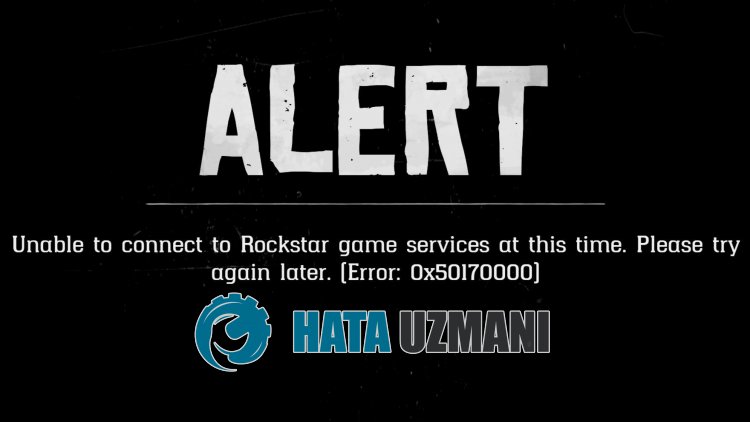
El error "Error: 0x50170000" de Red Dead Redemption 2 aparece como una salida de error que ocurre cuando no se puede establecer la conexión con el servicio Roxkstar.
La razón de esto puede ocurrir con el mantenimiento de los servidores de Rockstar o cuando los servidores están ocupados.
Además, los problemas con la conexiónaInternet harán que encuentre varios errores de conexión en línea como este.
Por supuesto, es posible que encuentre un error de este tipo no solo por este problema, sino también por muchos otros problemas.
Para ello, le daremos algunas sugerencias sobre cómo solucionar el error "Error: 0x50170000" de Red Dead Redemption 2.
Cómo solucionar el error 0x50170000 de Red Dead Redemption 2
Para corregir este error, puede encontrar la solución al problema siguiendo las sugerenciasacontinuación.
1-) Comprobar servidor Rockstar
El trabajo de mantenimiento en los servidores de Rockstar hará que encuentre varios códigos de error como este.
Además, es posible que encuentre varios problemas de conexión como este debidoala alta densidad de los servidores de Rockstar.
Por lo tanto, puede verificar los servidores de Rockstar y observar qué está causando el problema.
Puede consultar los servidores de Rockstar haciendo clic en el siguiente enlace.
Si ve algún problema con los servidores de Rockstar, tendrá que esperaraque los servidores vuelvanaestar activos.
2-) Cambiar servidor DNS
El problema con el servidor DNS puede hacer que encuentre varios problemas de conexión como este.
Entonces, al cambiar el servidor dns, puede guardar el servidor dns predeterminado de Google y solucionar el problema.
- En la pantalla de inicio de búsqueda, escriba "Panel de control" y ábralo.
- Haga clic en la opción "Red e Internet" en la pantalla que se abre.
- Luego haga clic en "Centro de redes y recursos compartidos".
- Haga clic en la opción juntoa"Enlaces" en la nueva pantalla que se abre.
- Luego haga clic en "Propiedades" y haga doble clic en "Protocolo de Internet versión 4 (TCP\IPv4)".
- Registre el servidor dns de Google que dejamosacontinuación.
- Servidor DNS preferido: 8.8.8.8
- Otro servidor DNS: 8.8.4.4
Después de realizar esta acción, haz clic en el botón "Aceptar" y pasaala siguiente sugerencia.
3-) Borrar caché de Internet
Borrar la memoria caché de Internet puede ayudaraprevenir muchos problemas de conexión.
Para que pueda borrar el caché de Internet con la ayuda del símbolo del sistema.
- Escriba "cmd" en la pantalla de búsqueda de inicio y ejecute el símbolo del sistema como administrador.
- Pegue los siguientes códigos en la ventana del símbolo del sistema que se abre y presione Intro.
- ipconfig /renovar
- ipconfig /flushdns
- restablecimiento de netsh int ipv4
- restablecimiento de netsh int ipv6
- restablecer proxy netsh winhttp
- restablecimiento de netsh winsock
- ipconfig /registerdns
Después de completar con éxito, reinicie la computadora y verifique si el problema persiste.
4-) Crear puerto privado para Rockstar Games
Si ninguna de las sugerencias anteriores funciona para usted, podemos solucionar el problema configurando el puerto configurado para Rockstar Games.
- En la pantalla de búsqueda de inicio, escriba "Firewall de Windows Defender" y ábralo.
- Haga clic en "Configuración avanzada" en el lado izquierdo de la pantalla que se abre.
- Haga clic en la opción "Reglas de entrada" en el lado izquierdo de la ventana que se abre y haga clic en la opción "Nueva regla"ala derecha.
- Elija la opción "Puerto" en la nueva ventana que se abre y haga clic en el botón "Siguiente".
- Después de este proceso, seleccione la opción "UDP" y escriba el puerto que dejaremosacontinuación en el cuadro y haga clic en el botón "Siguiente".
- 6672, 61455-61458
- Luego seleccione la opción "Permitir conexión", presione el botón "Siguiente", establezca tres opciones como seleccionadas y haga clic en "Siguiente botón " .
- Luego, dar el nombre del puerto donde realizamos el proceso de instalación y presionar el botón "Finalizar".
Después de este proceso, puede verificar si el problema persiste.
5-) Conécteseatravés de un cable de Internet
Si se está conectandoaInternetatravés de Wi-Fi, es posible que su conexión sea débil.
Por lo tanto, puede eliminar el problema conectándoseaInternet con un cable de Internet.
Si te estás conectando con un cable pero el problema persiste, puedes reiniciar tu módem.
Presione el botón de encendido y espere de 20a30 segundos para reiniciar el módem.
Luego, encienda el módem presionando el botón de encendido nuevamente.
Después de establecer su conexiónaInternet, puede verificar si el problema persiste.
![¿Cómo solucionar el error del servidor de YouTube [400]?](https://www.hatauzmani.com/uploads/images/202403/image_380x226_65f1745c66570.jpg)


















